PS结合CAD做彩色平面图
PS做规划总平图及效果图的方法及步骤

Ps在规划总平图(建筑总平图)、透视图中的运用在电脑制作的建筑以及规划表现效果图的后期,ps在图片的合成和局部的处理上是个必不可少的工具。
学习前大家要先找本基本ps的书籍,熟悉各个键的使用方法,再进行如下学习。
1.首先讲解的是规划总平图(建筑总平图)的ps制作技法:1.如图1所示,该小区的总平图在cad中完成了后就应该导入ps进行上色方面的处理了。
要说明的是,在cad中导出exp格式文件是比较好在ps进行上色的。
图12.种树。
现在开始栽树。
需要说明的是,通常最后种树比较好,因为树木通常是位图导入,大量的复制会占用机器的内存。
这幅图例外,先种树,是因为这张图既要表现建筑又要表现绿化和景观。
先种树可以定下整个图的整体颜色倾向,基调。
先种树,大小植物,再调他们的色彩倾向,你认为应该调什么色调完全凭个人的感觉。
这张图定的基调是偏黄绿色调的暖灰。
3.接着做道路和铺装。
选取区域(蚂蚁线)的时候可以用各种选择工具(魔法棒、钢笔、滤镜),不要拘泥于一种工具。
填色后调颜色,要和树木色彩协调。
注意道路的颜色一定不要用纯灰色的,尽量做成冷灰或暖灰,这里做成偏黄绿色色调。
4接着做基础设施和地面小装饰,如停车场,沟,支架,彩色钢板等,然后调色,和整体色彩要协调。
5.接着做主体建筑和山包。
主体建筑的色彩一很重要,调的时候一定要谨慎,不要和主体色彩有强烈的对比。
通常小的地形起伏叫山包,大的地形起伏叫地形.目前无论是建筑设计与规划还是景观规划都似乎注重地形的表现,它已经越来越引人重视了。
而在渲染表现公司,更习惯称它为山包。
6.将绿地植物等用模糊(加深)工具进行一下明暗的处理。
大功告成!这样基本上就算成功了。
大家可以再根据自己的喜好进行细节的调整,小区规划的总平图就这样完成了。
建筑总平图的做法类似。
2.接着讲解的是效果图后期如何运用ps进行处理:(以本人小区入口处透视为列子介绍)1.首先是在stechup建好要表达的部分的模型,选好人视点角度后将模型在文件/导出中导成3ds格式文件,一边之后在3d max中贴材质、布光以及渲染的使用。
结构分析图和平面效果图制作过程

结构分析图和平面效果图制作过程一、结构分析图制作过程1、首先在cad中添加打印机,选择型号如图:2、给小区平面图加一个外框,作为打印时候窗口,先把小区平面图作为底图打印输出。
打印设置时要选择打印到文件。
用ps打开底图,在图像的下拉菜单下去色。
如图:3、再cad中把道路结构、组团结构、景观结构分别绘制出然后各自复制出去。
4、分别打印出(打印时可选择上一次打印)道路结构、功能结构分析图的eps格式图像。
(最好主、次干道分别打印)5、在ps 的底图中置入(在文件下拉菜单下点击置入,看图框是否对齐,若对齐双击左键置入)道路结构分析图,在道路层的后面的空白处双击左键,出来图层样式,然后在此出效果图,还可以进行描边。
(在CAD中最好把道路结构的图名和图例做好,作为一个独立的图层置入)6、用相同的方法出组团结构分析图。
注意,在做功能结构分析图时,要填充区域,填充层一定要新建一个图层,否则不好出效果,随后都可把出相同效果的填充涂层重新建在一个层。
填充后改不透明度。
7、景观结构分析图效果图制作。
同样,需要在CAD中做好,置入ps底图中。
二、小区平面效果图制作过程1、在cad中首先把图名、指北针、比例尺,图例等附属内容单独复制到一个图层,以eps格式打印输出,便于置入到ps中。
2、在cad中关闭绿地图层,把剩下的单独座作一个图层,打印输出到ps中作为底图,进而在底图上做草坪,草坪填充层一定要单独新建一个图层,通过填充和添加杂色共同渲染出草坪。
3、在cad中单独复制出住宅建筑层、道路层(道路要闭合)、道路中线层、公建层、水体层,然后分别打印出eps格式,打印出的图像置入到底图中,然后分别渲染出不同的效果。
4、建筑阴影的绘制:在建筑层用魔棒工具选中建筑,新建一个图层作为建筑的填充层,用图层样式出效果;然后回到建筑层,重新用魔棒工具选中建筑轮廓线,新建一个图层作为建筑阴影的填充层,填充为深灰色,然后按住ctrl+alt键不放,再交替按↑和←,使阴影不断复制向西北方向移动(假定太阳在东南方向),同时要注意,不同高度的建筑阴影是不一样长的,然后再把建筑的填充层拖到建筑阴影填充层的上方,阴影即完成。
CAD图形导入PS中如何设置清晰

CAD图形导入PS中如何设置清晰
我们大家经常要将CAD图形导入进别的文件中,比如说要导入进PS中处理,但有时候发现CAD图形不清晰。
那么大家知道CAD图形导入PS中如何设置清晰吗?下面是店铺整理的CAD图形导入PS中如何设置清晰的方法,希望能帮到大家!
CAD图形导入PS中设置清晰的方法
比如说小编画了在CAD上面写了百度经验
首先找到文件——输出
之后在弹出来的窗口里面的文件类型里面选择——封装eps,
点开右上角工具——选项,在出来的对话框里面设置好应该设置的,下面是小编设置好的,可以对比一下(图纸大小可以根据需要设置),如图所示:
设置好了,打开窗口,在出来的对话框内点拾取,接下来会出来一个小的对话框,点确定即可,
窗口设置好之后,点击确定,可以改一下eps的名称,比如百度经验,保存
然后用鼠标左键框选中你要输出的图形
然后你就会在你保存eps的位置看到已经保存好了百度经验
然后打开ps,将eps拉进ps,在弹出来的对话框里面填上你要的分辨率,越大会越清晰的,模式一般用RGB。
如何在CAD中绘制楼层平面图

如何在CAD中绘制楼层平面图楼层平面图是建筑设计中重要的一部分,它可以清晰地展示建筑物各个楼层的布局和空间分配。
通过使用CAD软件,我们可以高效地绘制出精确的楼层平面图。
下面将介绍一些CAD中绘制楼层平面图的基本步骤和技巧。
第一步是建立一个新的绘图文件。
打开CAD软件并选择新建绘图文件。
在新建绘图文件设置中,我们可以设置绘图的单位和尺寸,通常使用米或毫米作为单位,根据实际情况选择合适的比例尺。
接下来,我们需要设置图层。
图层可以帮助我们更好地组织和管理绘图元素。
通常,我们可以设置建筑物外轮廓、墙体、门窗、家具等不同的图层。
通过设置图层的颜色和线型,可以更方便地辨识和编辑不同的元素。
确保每个元素都在正确的图层上,这样可以避免在后期编辑时出现混乱。
在绘制楼层平面图之前,我们应该先完成建筑的平面规划。
通过分析建筑的功能需求和空间布局,确定每个房间的位置、大小和形状等。
在CAD软件中,我们可以使用线段、矩形、圆等基本的绘图工具来绘制建筑物的平面结构。
根据实际尺寸和比例,绘制建筑物的外墙轮廓和内部墙体。
绘制墙体时,可以使用矩形工具或直线工具绘制每面墙体的外轮廓。
确保墙体之间的连接是精确的,并遵循建筑的平面规划。
使用CAD软件的偏移命令可以轻松地创建内墙和隔墙。
在绘制内墙时,可以使用细线或虚线来区分内墙和外墙。
在墙体绘制完成后,我们可以继续绘制门窗。
通过使用CAD软件提供的符号库或自定义符号,我们可以快速、准确地绘制不同类型的门窗。
确保门窗的位置和尺寸与平面规划一致。
此外,我们还可以绘制其他设计元素,如楼梯、阳台等。
一旦楼层平面图的主要结构和元素已经绘制完成,我们可以开始添加更多的细节。
这包括绘制家具、设备、标识等。
我们可以使用CAD 软件提供的2D符号库,选择适当的家具和设备符号,并将其放置在正确的位置上。
确保符号的比例和大小与实际一致。
在绘制过程中,我们还可以使用CAD软件提供的测量工具,确保尺寸和距离的准确性。
su+ps秒出高大上彩色总平

su+ps秒出高大上彩色总平一张高大上的总平面图总会给设计带来意想不到的结果,我们何不花点时间来学习一下呢?With this tutorial, I wanted to show the workflow that I use to develop a clean looking architectural site plan. This tutorial, like many of my tutorials, doesn’t use a rendering engine, only Sketchup image exports and Photoshop. Although I don’t use a rendering engine, a rendered roof plan of a building could easily replace the Sketchup images used in this explanation.今天我们来制作一张清晰的建筑场地图。
在这个教程里,我没有使用任何渲染软件,只有sketchup模型的导出图和ps。
不过屋顶平面也可以直接用渲染导出的。
1) Start with an aerial image of the site at as high of a resolution as you can get it. I prefer to use aerial satellite images for site plans because it adds detail and texture that is hard to get with a 3d model.首先,用一张尽可能高分辨率的鸟瞰场地图。
我偏爱卫星航拍的场地图因为相较于三维模型,卫星图能提供更多细节和材质。
2) Once the site plan is opened in Photoshop, go to “Image>Adjustments>Desaturate”.用ps打开这张场地图,选择图像里的调整,去色选项3) I have topography line work but I want to remove the white background and I also want the line work to be white, not black. To do this, first invert the topography image. Go to “Image>Adjustments>Invert”.此时需要擦出已有等高线图片的白色底,同时等高线也需要由黑线调成白线。
《Photoshop》课程教学标准
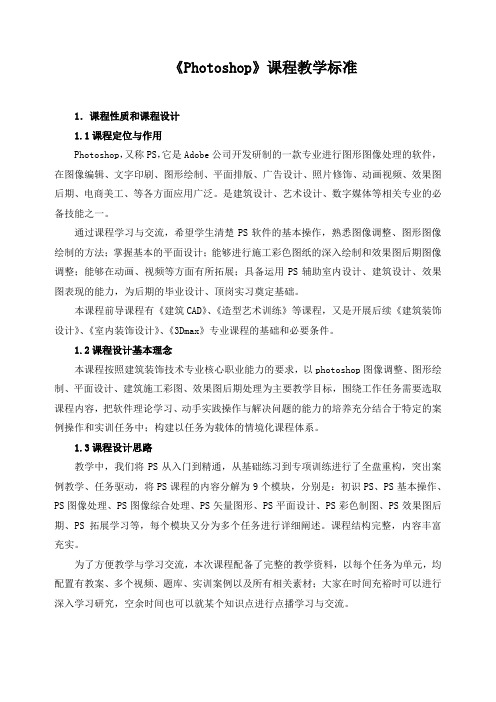
《Photoshop》课程教学标准1.课程性质和课程设计1.1课程定位与作用Photoshop,又称PS,它是Adobe公司开发研制的一款专业进行图形图像处理的软件,在图像编辑、文字印刷、图形绘制、平面排版、广告设计、照片修饰、动画视频、效果图后期、电商美工、等各方面应用广泛。
是建筑设计、艺术设计、数字媒体等相关专业的必备技能之一。
通过课程学习与交流,希望学生清楚PS软件的基本操作,熟悉图像调整、图形图像绘制的方法;掌握基本的平面设计;能够进行施工彩色图纸的深入绘制和效果图后期图像调整;能够在动画、视频等方面有所拓展;具备运用PS辅助室内设计、建筑设计、效果图表现的能力,为后期的毕业设计、顶岗实习奠定基础。
本课程前导课程有《建筑CAD》、《造型艺术训练》等课程,又是开展后续《建筑装饰设计》、《室内装饰设计》、《3Dmax》专业课程的基础和必要条件。
1.2课程设计基本理念本课程按照建筑装饰技术专业核心职业能力的要求,以photoshop图像调整、图形绘制、平面设计、建筑施工彩图、效果图后期处理为主要教学目标,围绕工作任务需要选取课程内容,把软件理论学习、动手实践操作与解决问题的能力的培养充分结合于特定的案例操作和实训任务中;构建以任务为载体的情境化课程体系。
1.3课程设计思路教学中,我们将PS从入门到精通,从基础练习到专项训练进行了全盘重构,突出案例教学、任务驱动,将PS课程的内容分解为9个模块,分别是:初识PS、PS基本操作、PS图像处理、PS图像综合处理、PS矢量图形、PS平面设计、PS彩色制图、PS效果图后期、PS拓展学习等,每个模块又分为多个任务进行详细阐述。
课程结构完整,内容丰富充实。
为了方便教学与学习交流,本次课程配备了完整的教学资料,以每个任务为单元,均配置有教案、多个视频、题库、实训案例以及所有相关素材;大家在时间充裕时可以进行深入学习研究,空余时间也可以就某个知识点进行点播学习与交流。
用cad画道路平面图的方法步骤
用cad画道路平面图的方法步骤
我们使用cad需要绘制很多行业的图纸,比如说常见的道路,这些道路图形都带有曲线。
但是很多同学还不太清楚。
那么接下来下面是店铺整理的一些关于用cad画道路平面图,供您参阅。
用cad画道路平面图的方法一
将路线基线等分成若干段之后,以定距(即路面宽度)垂直线为等分块,然后垂直于基线.这样生成的垂直线就与基线垂直分布,然后再用曲线命令连接各个垂直红的端点,形成路面边界.这种工作量大,但是图面管理上就会方便一些.建议最好获得路线转角的各个值数.然后再定点连接.这样子准备一些第三种则是依靠土木建筑这类插件来实现.
用cad画道路平面图的方法二
1、打开AutoCad软件;
2、先绘制两条相交叉的公路AB和CD;
3、在命令行输入“f空格r空格50.”(其中50代表弯曲度);
4、现在选择公路AB和CD,此时就制作好弯曲公路了。
向左转|向右转
用cad画道路平面图的方法三
一般是先用样条曲线(spl)勾游路的轮廓,这样看起来比较顺畅,然后用多段线(pl)命令,在样条曲线弧形的地方用多段线中的圆弧命令(A),直线的地方用多段线中的直线命令(L),尽量保持与样条曲线的线路方向一致,这样更顺畅。
画好道路一边后,用偏移的命令(O),偏移你所想要的道路宽度。
还可以通过多段线的特点,做成闭合的线,进行你喜欢的游路图案填充。
用多段线画了以后,可以改变线型的宽度,而如果只用样条曲线画的话,有时候会因为弧度问题无法偏移,再者无法改变线型宽度。
当然了,有专门的规划软件可以一次性画出游路,并可以一次性图案填充。
第30节彩色平面图制作二
第30节彩色平面图制作二一、家俱图片的调入1、在灰色区域双击,打开彩色平面图素材图片2、利用矩形选框工具(m),在所需要的家俱图片上拖动,选区必须完全框住目标图片3、按ctrl+c,并点击彩色平面图画布的标题栏(画布文件之间的切换方法)4、直接按ctrl+v(粘贴),自动在右侧产生新图层,利用重命名的方法修改图层的名称5、按ctrl+T,在图像周围显示变形框6、一般按住alt、shift不放拖动任意一个四周角点(等比改变图片大小)7、在变形框内右击,通过水平翻转和垂直翻转可以直接旋转图片180度;通过旋转90度(顺和逆)可以改变角度8、敲回车表示确认变换;按esc表示取消变换9、按v键切换成移动工具,将家俱图片拖动对应的房间内10、选择魔棒工具(w),直接在该家俱图片的新背景颜色上单击,按delete删除,再按ctrl+d取消选区显示11、如果位置不太合适,可以通过键盘上的四个方向键进行微调(条件:必须选择移动工具)二、整体地面制作1、直接在对房间内部创建一个合适的选区2、直接在选区内右击,选择填充,将定义好的图案选中,点击好3、选中该图层直接拖动墙体图层的下方即可**当对图片局部放大显示时,按ctrl+0可以满画布显示三、图层的合并及复制1、选择需要合并的图层2、再在其它合并图层前面的空白处单击,产生链接标识3、必须选择最上面的图层(选中的图层以蓝色背景显示)4、直接按ctrl+e,所有被链接的图层都变成一个图层,称为图层合并5、选中该图层直接拖动到图层面板下面的第五个工具上(创建新图层)6、该图层直接原地复制一个副本,称为图层复制7、按ctrl+t,直接在变形框内右击,选择水平翻转或垂直翻转(镜像)8、敲回车确认后,通过移动工具将图层上的图像移到合适位置。
photoshop S经典教程
Photoshop CS5教程目录目录 (2)PS制作淡化的背景艺术照片 (5)Photoshop淡化图片方法 (9)怎样去掉图片上的文字 (10)图章去文字 (10)修补工具去文字 (11)修复画笔工具去文字 (12)借图法 (13)PS中如何画圆角矩形 (16)ps按固定大小抠图片 (18)ps如何画圆角矩形的两种方法 (21)ps如何设置标尺的单位 (23)PS鼠绘 (25)如何用PS绘制总平面图 (25)PS制作高速公路文字效果 (33)Photoshop绘制逼真的绿色地图 (71)PS绘制3D运输和建筑图标 (94)绘制3D地图 (94)Photoshop绘制蓝色立体效果的小货车图标 (99)PS绘制带3D真实质感的ICON (110)平面设计 (122)PS结合CAD做彩色平面图 (122)室内篇 (122)PS制作淡化的背景艺术照片本教程介绍淡化的背景艺术照片处理方法。
思路:把素材图片主体部分用羽化的选区复制出来,然后用画笔工具涂上不同的颜色,涂好后再改变图层混合模式,涂的色彩尽量跟主题色调接近。
也可以装饰其它花纹笔刷。
原图原图最终效果1、打开原图。
2、新建一个500*700像素白色背景文件,再新建一个图层,填充颜色#f2eadf。
3、选择套索工具,并设置羽化25px。
4、回到打开的图片上,如下框选人物。
5、用移动工具将选中的部份拖到填充好的画布之上,用橡皮擦在人物周围擦,使其边缘自然点,橡皮擦属性如下:Photoshop淡化图片方法1.改变图层的透明度,100%为不透明。
2.减少对比度,增加亮度。
3.用层蒙板。
4.如果要将图片的一部分淡化可用羽化效果。
Photoshop是Adobe公司旗下最为出名的图像处理软件之一,集图像扫描、编辑修改、图像制作、广告创意,图像输入与输出于一体的图形图像处理软件,深受广大平面设计人员和电脑美术爱好者的喜爱。
Photoshop在享受了巨大商业成功之后,在21世纪开始才开始感到威胁,特别是专门处理数码相机原始文件的软件,包括各厂家提供的软件和其他竞争对手如PhaseOne(CaptureOne)。
彩色总平面图制作步骤
• 2、将输出的图形进行栅格化处理 • (1)使用PHOTOSHOP打开CAD输出的EPS 图纸,栅格化。参考“图像大小”设置 合适的分辨率。(尽量不超过100M) • (2)并在CAD图形下面添加新图层, ALT+DEL填充白色。
• 3、平面图底色填充: (填充草地) • (1)新建图层,命名草地; • (2)使用磨棒工具选择相应区域。(勾选 “连续”、“应用于所有图层”,不相连的图 层使选区相加的选择方法); • (3)建立新通道保存选区(可选); • (4)使用ALT+DEL或CTRL+DEL填充颜色。 • (5)增加底色质感:滤镜>>杂色>>添加杂色
在cad的打印机管理器选择添加打印机选择我的电脑postscriptlevel在cad图中选择打印设置打印机为postscriptlevel样式为monochrome设置文件保存位置以窗口方式确定打印区域图纸尺寸尽量设置大一些如a2a1平面图底色填充
第十二章 彩色平面图制作
一、彩色平面图的制作流程
• • • • • •
4、填充地面铺装: (1)新建图层和选区; (2)打开纹理图,全选后ctrl+v (3)使用CTRL+SHIFT+V粘贴入指定区域 (4)CTRL+T (铺装太小时,也可先定义为图案,使用 油漆桶填充图案后再进行上边的操作)
• • • •
5、添加植物: (1)打开素材库,选中合适树形; (2)V工具移至本图 (3)复制树:ALT+移动(SHIFT为正交 复制)或使用连续变换
• 1、CAD图纸的输出: • (1)精简图纸:删除辅助线、文字、填充等 复杂图形,仅保留道路、分区、建筑轮廓等基 本线形。 • (2)建立矢量图虚拟打印机:在CAD的“打印 机管理器”选择“添加打印机”,选择“我的 电脑”>>PostScript Level 2,选择“打印到 文件”。 • (3)在CAD图中选择打印,设置打印机为 PostScript Level 2,样式为monochrome,设 置文件保存位置,以窗口方式确定打印区域, 图纸尺寸尽量设置大一些,如A2、A1。 • (4)设置保存位置,预览,打印。
- 1、下载文档前请自行甄别文档内容的完整性,平台不提供额外的编辑、内容补充、找答案等附加服务。
- 2、"仅部分预览"的文档,不可在线预览部分如存在完整性等问题,可反馈申请退款(可完整预览的文档不适用该条件!)。
- 3、如文档侵犯您的权益,请联系客服反馈,我们会尽快为您处理(人工客服工作时间:9:00-18:30)。
PS结合CAD做彩色平面图
室内篇
做好PS彩色平面图的第一步,是养成良好的CAD图的做图习惯。至于做图
规范,这里就不多说了,我说的习惯,就是在CAD图做图过程中,要善于分好图
层,不同性质的物体最好归好图层,这样CAD图就不会凌乱,也减少文件大小(接
下来会看到图层归类后是如何方便了),同时尽可能将CAD的图面整理好,线和
线的交接要闭合,不出现空隙,这样会影响你填充的面域。
请大家留意我的CAD图层设置与分布
这个是图层的分布,CAD图做到分层合理,就方便以后的操作
我们以一个会所的平面图为例子
眼前是一个会所的平面图,我们去掉了尺寸的显示以及其他彩色平面图不用
标注的东西
把其他图层都给关了,这样,一个平面的轮廓就出来了
设定打印窗口的标记(如下图,红色虚线框是到时框选窗口的大小),利用
图层开关功能将需要的分开几层进行虚拟打印,输出图象到PS中进行编辑。具
体的打印项目由实际情况决定。在这个例子中,我们要输出的内容如下:
1)墙体以及剪力墙、柱子、门窗
2)家具和洁具
3)地面铺装
4)室内绿化层以及其他
5)文字标注层
切记,要在同一大小的窗口标记下虚拟打印
输出一张家具的CAD图和一张没有家具的CAD图,在PS中打开。利用拖拽
功能将几个图层重叠在一个图里,产生了若干个图层,并将图层进行命名,方便
以后的编辑。
在这里向大家介绍一个比较快捷的图象批处理方法。
打开了PS后,按 ALT+F9 调出“动作”面板,以一张JPG的彩色线框图为
例子,在动作面板里
然后可以录制你的每一步操作。
对于彩色平面图来说,我们处理由CAD输出的图纸的流程比较简单,
1) 假如图象是TIFF索引颜色模式的图象,就在图象菜单里将图象模式转
换成RGB颜色模式,
2) 去色处理
3) 自动对比度
4) 菜单——选择——颜色范围——点选白色部分删除
5) 保存图象为PSD格式文件
然后按兰色方块,结束录制。
接下来就可以对CAD虚拟打印的图纸进行批量的重复处理,这样会大大节省
我们重复操作的时间
1) 菜单——文件——自动——批处理
选取你的已经转换的CAD图纸文件夹,然后下一步„„之后的操作很简单,
自己会摸索的了
请大家留意我的彩色平面图的图层结构
没有家具的图
有家具的图
具体上色步骤:
先上铺装的颜色,选择要表现的区域进行填充。如果填充时候没有纹理要求
的画,相信油漆筒大家都会用了,但是如果有纹理要求,也希望纹理的尺寸比例
能符合我们场景中的环境的话,要进行以下操作:
在PS打开材质的文件,例如是木纹,双击放大镜,以实际象素来显示图象,
同时,要表现的平面图也要用实际尺寸显示。
查看木纹的图象大小,估计一下大概要缩放到什么尺寸就会符合场景效果,
在这里,我是把木纹缩小到 100*100 像素,然后在 菜单——编辑——定义图案,
再定义该图案为填充纹理
请仔细看看我面板的参数
在填充其他比较复杂的图案时候,需要善于保存一下当前的路径,否则要重
新选择区域就比较麻烦
铺装基本完成的效果
布置家具。通常有很多朋友会很头痛要平面的家具图库,其实来源很简单,
只需要在3DMAX里面将家具的平面图渲染一个TGA格式的图就可以了,直接在
PS里调用,自己想要什么样的就什么样的。
家具图层打开的时候的效果
加上配景后的效果
布置完家具的效果
将所有铺装合并为一个图层,将家具也合并于另外一个图层,利用图层效果
选项,给家具设置阴影,这样,一张室内的平面图就基本做好了。
将打印好的文字图层盖在最上的图层,就可以有文字说明,免得再在PS里
面打字,浪费时间
彩色室内平面图的基本流程就是这样了。最后通过亮度以及对比度来调整整
个图的颜色以及饱和度,调出自己想要的效果,这里不再重复了
室外篇
室外彩色平面图,多用于建筑规划总平面图、流线分析等图,基本流程也是
差不多,但是比室内多了很多内容。
在开始总图前,也要进行CAD的图纸整理
看看我的PS文件的图层结构
第一步,图层重叠,给好图层名称
我做彩色平面总图是根据标书要求的内容来决定虚拟打印内容的
通常有总平面图、设计意向图、景观分析图、交通流线分析图、功能分区图
等等,这些都是CAD图层功能与PS图曾功能密切相关的。
做总图的时候,需要输出的CAD图纸内容有:
1. 用地红线
2. 道路轮廓与地面铺装
3. 等高线
4. 建筑物轮廓
5. 植物(乔木、灌木以及绿篱等)
6. 水体
6. 文字标注
7. 总图
输出以后,利用我上面讲过的批量处理工具,将所有CAD输出的图纸全部变
成透明的PS格式图层再结合为一个文件。
确定大的底色
先将主要道路以及铺装完成,贴图比例大小要控制好,方法见室内的介绍就
可以了
开始画建筑物,注意,对于想表现有高差不一的建筑物,最好是利用投影关
系来实现,高大的建筑物,投影面积最长,反之就小。所以,我们可以根据设计
方案来确定什么位置占投影面积大,该建筑物就设定为独立一个图层,以后在图
层投影命令时候就可以单独控制其大小深度的参数。我做了以下的分层,全部合
并为建筑图层组,便于编辑
开始布置绿化,绿化从环境树开始布置。分布疏密有致,要重点显示建筑主体。
一般可以布置两层,第一层作为虚层,第二层作为实的放在上面,这样看起来才
有立体感。
布置行道树以及乔木,尽量选用颜色比较鲜明的树贴图,比例要控制好,可以以
CAD的绿化层为参照层。
将文字层打开,就可以将总图所需要说明的内容显示出来,省了很多打字的
活。要加指北针
总图做好了之后,可以另外为JPG格式,变成黑白图,用来做分析图的模板。
最后,总图合并图层以后,就可以总体将颜色调整鲜明一点,这样,PS总
平面图就是这样画出来的了。
